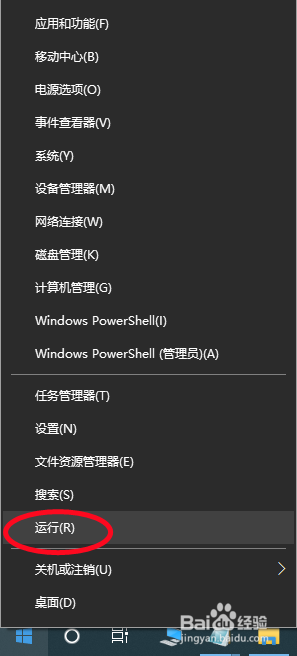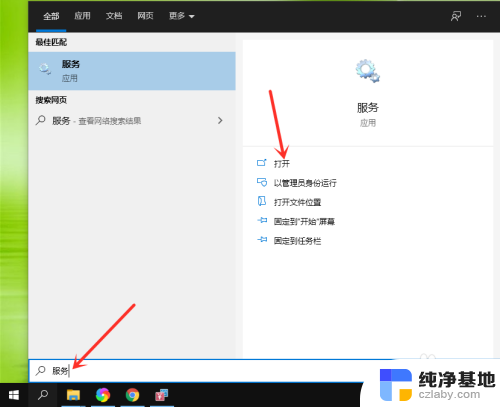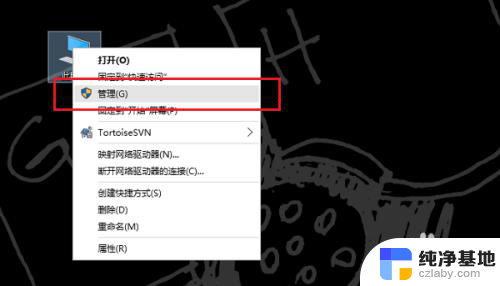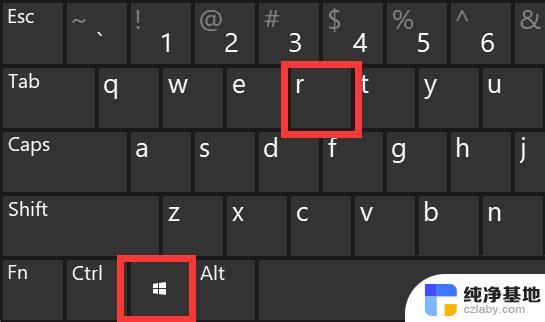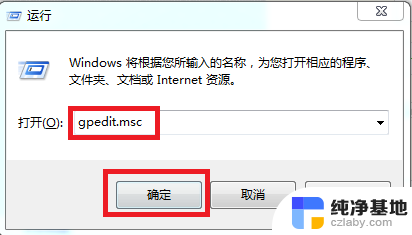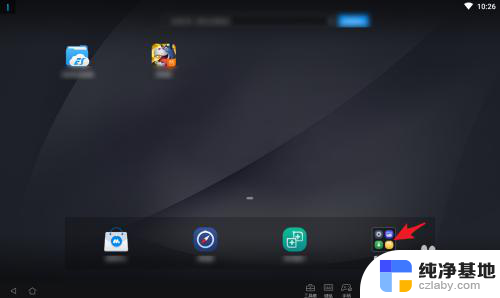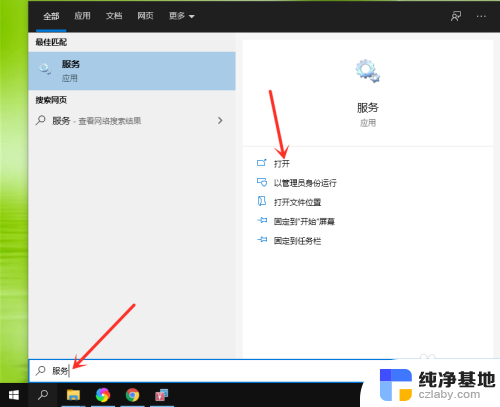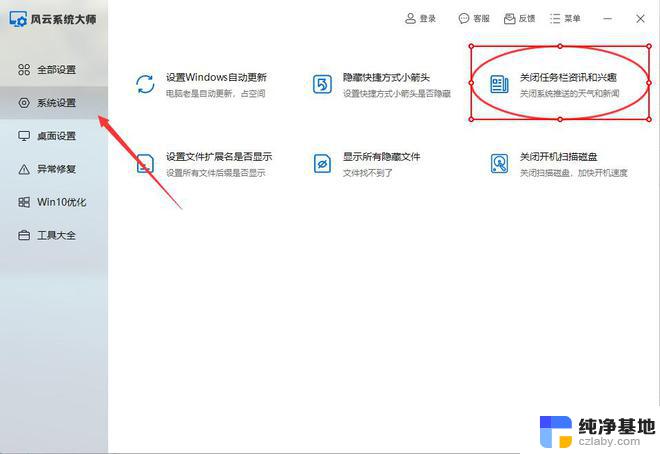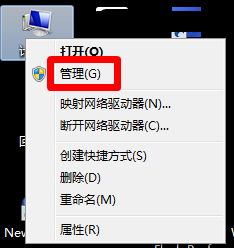win11电脑自己下载乱七八糟的软件怎么办
Win11电脑在日常使用过程中,很容易遇到自动下载乱七八糟的软件的问题,这些垃圾软件不仅占用了系统资源,还可能带来安全隐患,如果Win11遭遇自动安装垃圾软件问题,我们可以通过一些简单的方法来解决,例如及时升级系统安全补丁、安装杀毒软件、设置软件白名单等措施,以保证电脑的正常运行和安全性。希望大家能够注意电脑安全,拒绝乱七八糟的软件,保持系统的稳定和安全。
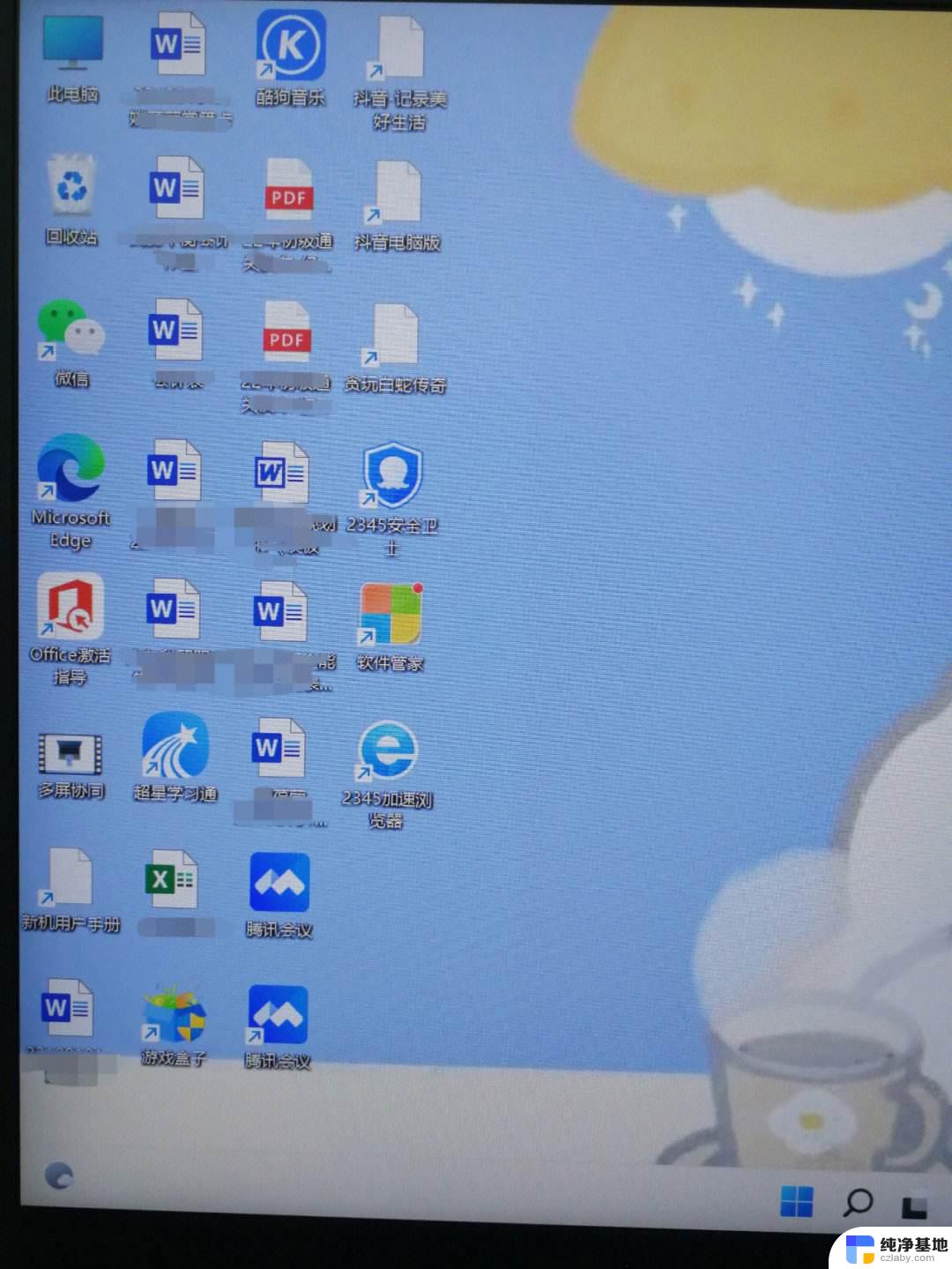
方法一:
1、右键底部开始菜单,打开“ 任务管理器 ”
2、进入“启动”选项,在下方选中不熟悉的启动项,点击右下角“ 禁用 ”
方法二:
1、同样右键开始菜单,这次我们打开“ 运行 ”
2、接着在这里输入“ gpedit.msc ”回车运行。
3、然后进入“ Windows设置 ”-“ 安全设置 ”-“ 本地策略 ”-“ 安全选项 ”
4、再双击打开右侧“用户帐户控制:管理员批准模式中管理员的提升权限提示”
5、打开后,将其中选项改为“ 同意提示 ”就可以了。
6、开启后,系统就不会自动安装软件了,每次安装都需要你的同意。
其实系统本身是不会无缘无故安装垃圾软件的,所以可能是你之前不小心安装过垃圾软件导致。
以上就是win11电脑自己下载各种软件后遇到问题的解决方法,如果你也遇到了同样的情况,不妨参照小编提供的方法来解决,希望对大家有所帮助。